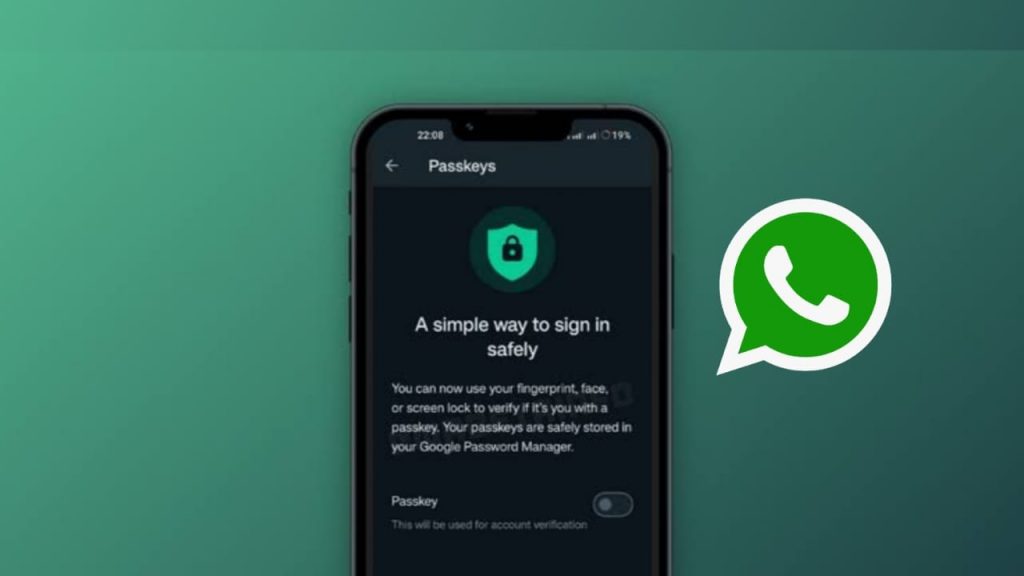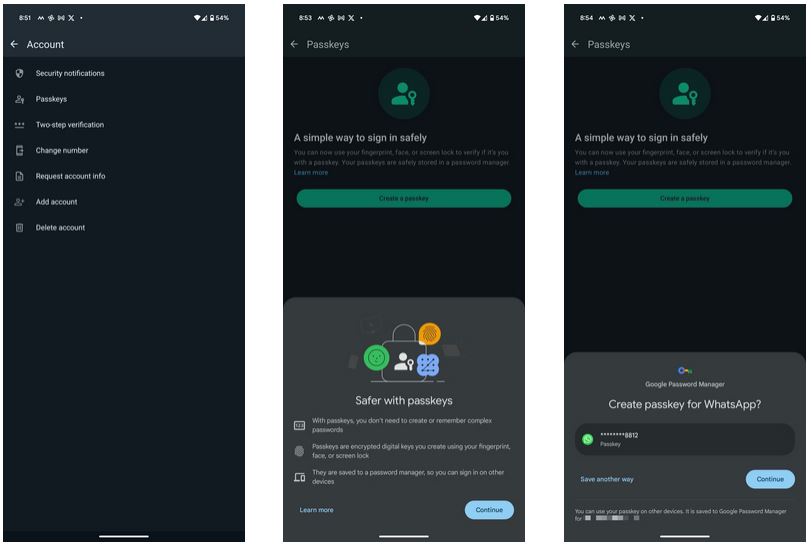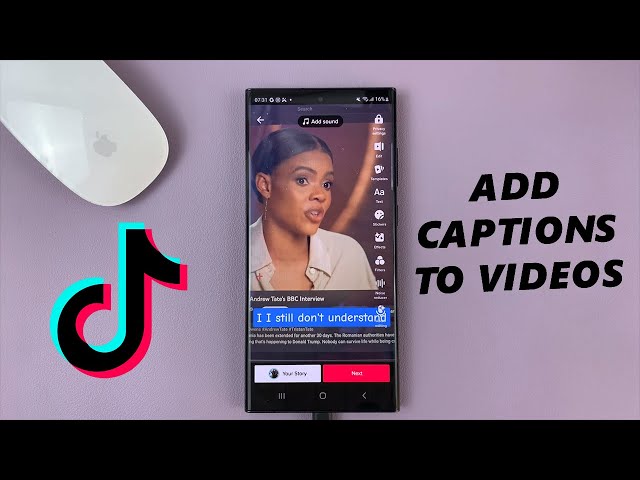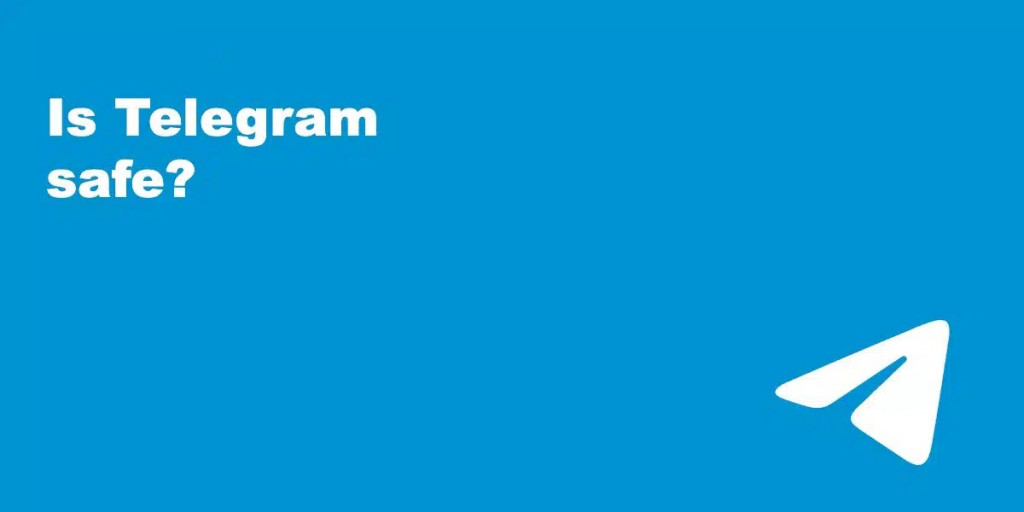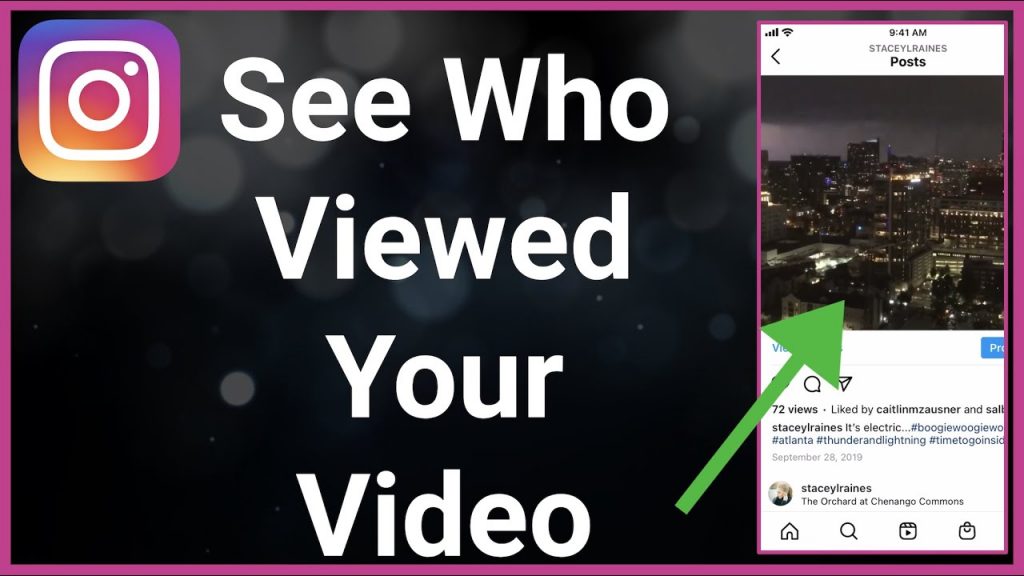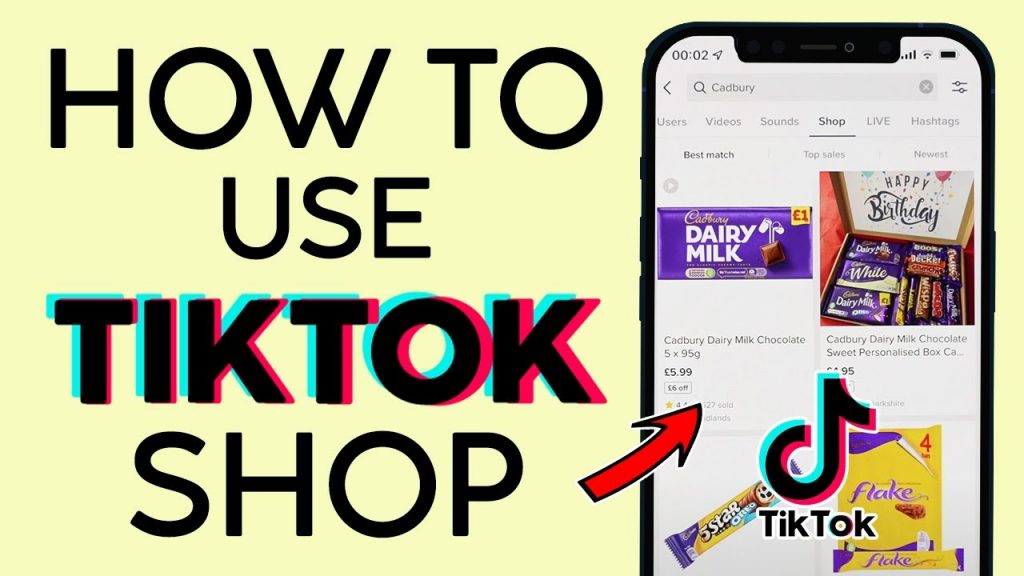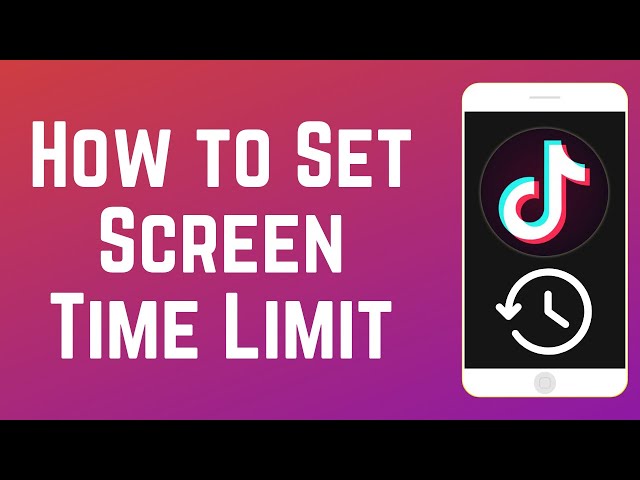Zo stel je toegangscodes in op WhatsApp
WhatsApp heeft door de jaren heen verschillende maatregelen en functies geïmplementeerd die hebben geleid tot de verbetering van de privacy en veiligheid van zijn gebruikers tijdens het gebruik van de app. Onlangs heeft WhatsApp het gebruik van wachtwoordsleutels, oftewel toegangscodes, geïntroduceerd als een extra bescherming voor gebruikers die toegang hebben tot de app.
Een toegangscode is een numerieke code die dient als een extra barrière tussen je WhatsApp-account en ongeautoriseerde toegang. Eenmaal ingesteld, fungeert de toegangscode als een digitaal slot waarbij iedereen die wil inloggen, de juiste code moet invoeren. Dit voegt een cruciale beveiliging toe, vooral wanneer iemand zonder je medeweten toegang probeert te krijgen tot je account. In een eerder gerelateerd artikel hebben we besproken hoe je je telefoonnummer kunt verbergen op WhatsApp.
Het instellen van toegangscodes voor je WhatsApp is niet ingewikkeld, maar er zijn wel een aantal dingen waar je rekening mee moet houden. Als je bijvoorbeeld een app voor wachtwoordbeheer gebruikt, moet deze wel toegangscodes ondersteunen, omdat WhatsApp je mogelijk vraagt om de gegenereerde toegangscode op te slaan.
Als je geen gebruik maakt van wachtwoordbeheer, kun je geen toegangscodes gebruiken om je WhatsApp te beveiligen. Het goede nieuws is dat als je je toegangscode opslaat in de app voor wachtwoordbeheer, deze automatisch beschikbaar zal zijn op andere apparaten die aan je wachtwoordbeheerder zijn gekoppeld, zodat je deze dan gemakkelijk kunt openen.
Toegangscodes instellen op WhatsApp:
- Zorg ervoor dat je WhatsApp-app is bijgewerkt naar de nieuwste versie
- Start de WhatsApp-app door op het pictogram te tikken
- Op de startpagina tik je op de drie verticale stippen rechtsboven in het scherm
- Tik in het menu dat verschijnt op ‘Instellingen’
- Tik op de instellingenpagina die verschijnt op ‘Account’
- Zoek op de pagina die verschijnt ‘Toegangscodes’ en tik erop
- Tik op ‘Maak een toegangscode’ aan op de pagina die verschijnt. Tik in de pop-up die verschijnt op ‘Doorgaan’
- Er verschijnt een klein vakje op het scherm waarin wordt gevraagd of je de toegangscode voor je WhatsApp wilt opslaan in Google Wachtwoordmanager. Als je een andere wachtwoordbeheerder gebruikt, tik je op ‘Op een andere manier opslaan’ en kies je vervolgens ‘Andere wachtwoordbeheerders’.
- Als je de wachtwoordbeheerder van Google nog niet voor je toegangssleutel hebt ingesteld, tik je op de optie ‘Schermvergrendeling gebruiken’ in het vak dat verschijnt.
- Om er zeker van te zijn dat jij het bent die de toegangssleutel instelt, moet je je identiteit bevestigen. Je kunt dit doen door de gezichts- of vingerafdrukherkenning van je telefoon te gebruiken, of door je pincode in te voeren. Deze stap voegt een extra beveiliging toe om ervoor te zorgen dat alleen jij toegang hebt tot je wachtwoord en je WhatsApp-account.

WhatsApp Messenger
WhatsApp Messenger is een communicatie-app die is ontworpen voor smartphones waarmee gebruikers berichten, video’s, afbeeldingen en audioberichten kunnen verzenden naar en ontvangen van contacten (inclusief internationale nummers) via Wi-Fi of het mobiele netwerk wanneer er een internetverbinding is.